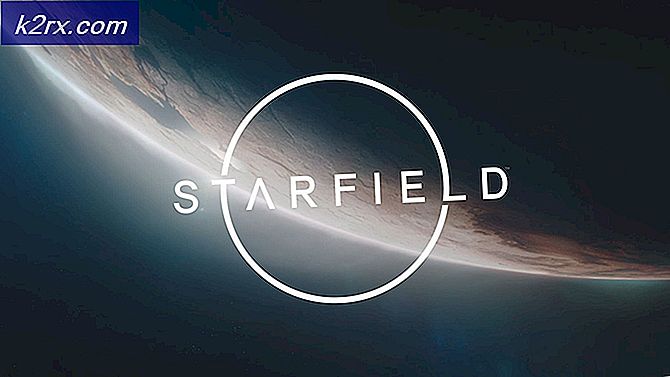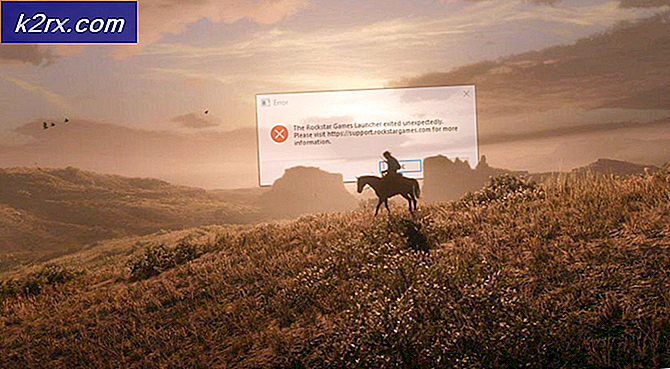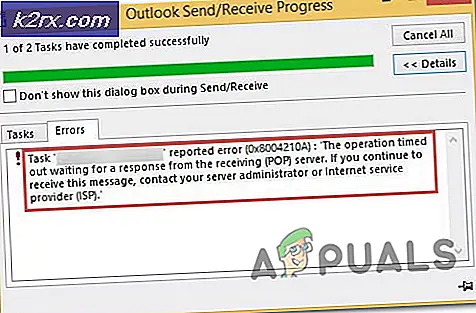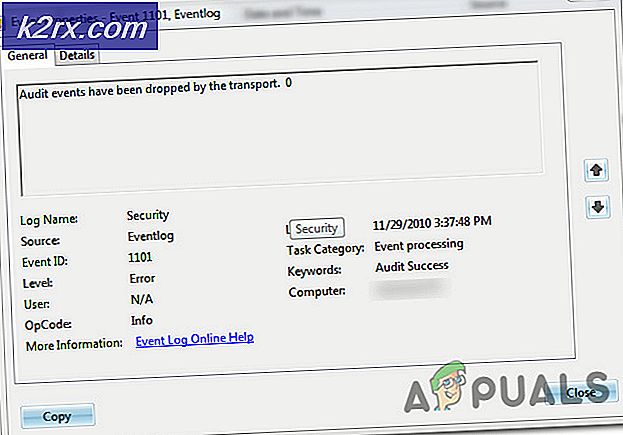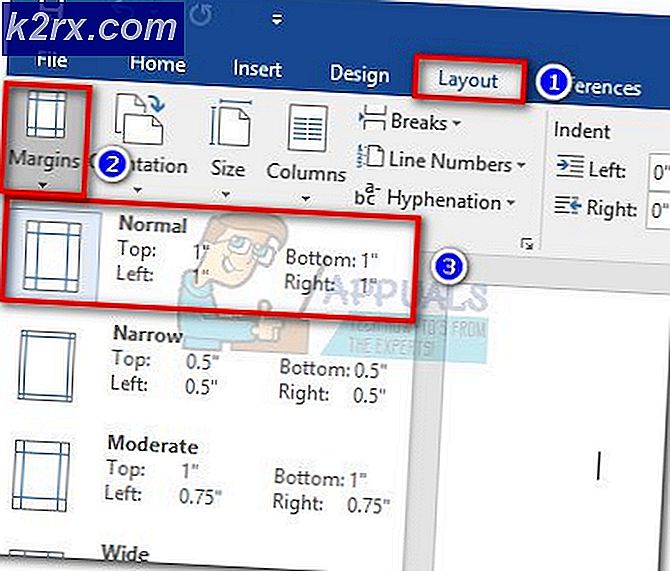Düzeltme: Forza Horizon 3 Başlatılmayacak
Forza Horizon 3, Microsoft Studios tarafından yayınlanan ve Windows'ta Microsoft Store'da bulunan birkaç oyundan biridir. Forza serisi sadece başka bir oyun olarak başladı ancak liderlik listelerinde zirveye ulaştı ve o zamandan beri seri başarılı oldu.
Windows kullanıcıları, Forza Horizon 3'ün başlamadığı bir senaryo yaşıyor. Açılış ekranını görebileceğiniz ancak ondan sonra hiçbir şey görmeyeceğiniz veya hiçbir şey göremeyeceğiniz gibi birçok durum olabilir. Her durumda, her şeyi yapmanıza rağmen oyun başlamıyor.
Forza Horizon 3'ün Başlatılmamasına Neden Olan Ne?
Oyunun açılmamasının birçok farklı nedeni var. Bunlardan bazıları aşağıda listelenmiştir.
Oyunun PC'nizde başlamamasının birçok farklı nedeni vardır. En kolay olanlardan başlayacağız ve aşağı doğru ineceğiz. olarak oturum açtığınızdan emin olun. yönetici ve bir aktif açık internet bağlantısı.
1. Çözüm: Microsoft Store'dan başka bir Uygulama yükleme
Microsoft mağazasının kararsız olduğu ve her türlü hataya ve soruna girdiği bilinmektedir. Forza mağazaya bağlı olduğu için mağaza düzgün çalışmıyorsa oyun da başlamaz. Çok sayıda kullanıcı bildirdi başka bir uygulama yükleme mağazadan anında sorunu çözdü.
Görünüşe göre yeni bir uygulama yüklemek, mağazayı sunucularına bağlanmaya zorluyor. Bu nedenle, bizim müdahalemiz olmadan pasif olarak yapması gereken bir bağlantı sorununu düzeltiyoruz.
Açık Microsoft Mağazası ve indirip kurun herhangi bir uygulama bilgisayarınızda. Bu, mağazayı tekrar çalışmaya zorlayacaktır. Uygulama yüklendikten sonra Forza'yı tekrar çalıştırmayı deneyin ve sorunun çözülüp çözülmediğini kontrol edin.
2. Çözüm: Windows Mağazasını Sıfırlama
Yukarıdaki yöntem Windows Mağazasını düzeltmezse ve Forza hala başlatılamıyorsa, Windows Mağazasının geçici yapılandırmalarını manuel olarak sıfırlamayı deneyebilir ve bunun işe yarayıp yaramadığını görebiliriz. Hesabınızda yönetici olarak oturum açtığınızdan emin olun.
- Windows + S tuşlarına basın, “yazınKomut istemi” diyalog kutusunda uygulamaya sağ tıklayın ve Yönetici olarak çalıştır.
- Şimdi pencereye aşağıdaki komutu yazın ve Enter'a basın.
wsreset.exe
- Bu işlem biraz zaman alabilir. önce tamamlanmasına izin verdiğinizden emin olun. yeniden başlatma senin bilgisayarın.
- Yeniden başlattıktan sonra oyunu başlatmayı deneyin ve sorunun çözülüp çözülmediğini kontrol edin.
3. Çözüm: Antivirüs Yazılımını Devre Dışı Bırakma
Antivirüs yazılımının amacı sizi güvende tutmak olsa da, bazen "iyi" bir programı karıştırabilir ve kötü amaçlı program olarak işaretleyebilirler. Bu fenomene yanlış pozitif denir. Görünüşe göre birkaç Antivirüs yazılımı gibi ortalama vb. Forza'yı yanlış bir şekilde işaretler ve çalışmasına izin vermez.
Bu yüzden denemelisiniz Antivirüs yazılımınızı devre dışı bırakma. Antivirüsünüzü nasıl kapatacağınızla ilgili makalemize göz atabilirsiniz. Antivirüsünüzü devre dışı bıraktıktan sonra bilgisayarınızı yeniden başlatın ve Forza'yı başlatmayı deneyin. Antivirüsü devre dışı bırakmak işe yaramazsa, deneyebilirsiniz onu kaldırmak ve sizin için hile yapıp yapmadığına bakın.
4. Çözüm: Hız Aşırtma ve Yazılımı Optimize Etme Devre Dışı Bırakma
Donanımınızı hız aşırtıyorsanız veya aşağıdakiler gibi üçüncü taraf uygulamalar aracılığıyla oyununuzu optimize ediyorsanız: MSI Afterburner veya Riva Tuner, onları devre dışı bırakmalı ve oyunu yeniden başlatmayı denemelisiniz. Bu yazılımların oyunları optimize ettiği bilinmektedir, ancak oyun ve geliştirme yazılımı iyi gitmezse oyun hiç başlamaz.
Bilgisayarınızda çalışan tüm bu uygulamaları devre dışı bırakın ve Forza'yı yeniden başlatmayı deneyin. Umarım herhangi bir sorun yaşamazsınız ve oyun hemen başlar.
5. Çözüm: En Son Windows Güncellemelerini Yükleme
Yukarıdaki tüm yöntemleri uyguladıysanız ve yine de oyunu başlatamıyorsanız, mevcut en son Windows Güncellemelerini yüklediğinizden emin olmalısınız. Windows güncellemeleri, işletim sistemini sürekli olarak günceller ve daha fazla özellik içerir. Görünüşe göre Forza, bilgisayarınızda yüklü olan en son Windows sürümüne bağlı.
- Windows + S tuşlarına basın, “yazınWindows güncelleme” diyalog kutusunda ve Enter tuşuna basın.
- Açılan Ayarlar uygulamasında bir kez, seçeneğe tıklayın. Güncellemeleri kontrol et.
- Güncellemeler yüklüyse (varsa), bilgisayarınızı yeniden başlatın ve Forza'yı yeniden başlatmayı deneyin. Sorunun çözülüp çözülmediğini kontrol edin.
6. Çözüm: Bir Microsoft Hesabı ile Oturum Açma
Bilgisayarınızda basit bir yerel hesapla oturum açtıysanız, bir Microsoft hesabı. Bir Microsoft Hesabına geçtiğinizde, Microsoft Store ve Windows işletim sistemindeki diğer modüllerle senkronize olur.
Forza'nın yayıncısı Microsoft'un kendisi olduğundan, bir Microsoft hesabıyla oturum açmanız dahil tüm Windows bileşenlerini kullanır.
- başlatmak için Windows + I tuşlarına basın. Ayarlar
- Şimdi seçin E-posta hesapları. Yerel bir hesapla oturum açtıysanız, tıklayarak Microsoft'a geçin. Microsoft hesabı ekleyin.
- Hesabınıza giriş yaptıktan sonra bilgisayarınızı düzgün bir şekilde yeniden başlatın. Yeniden başlattıktan sonra oyunu başlatın ve sorunun çözülüp çözülmediğini kontrol edin.